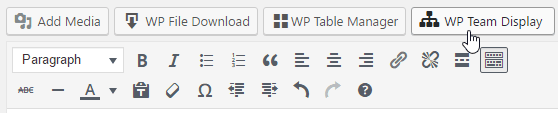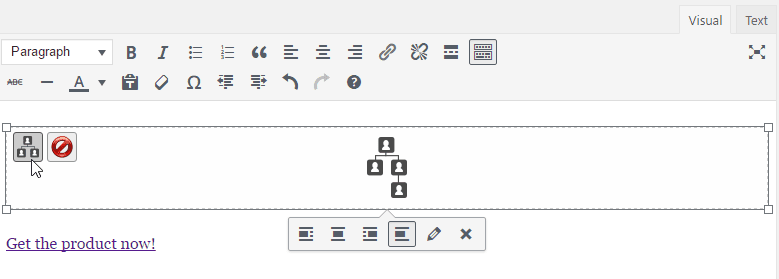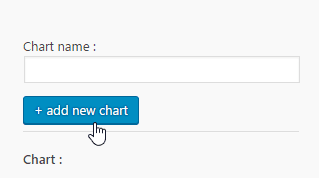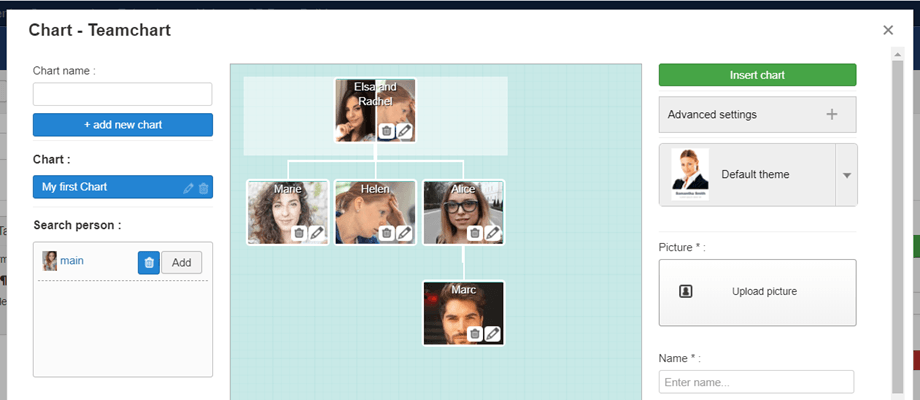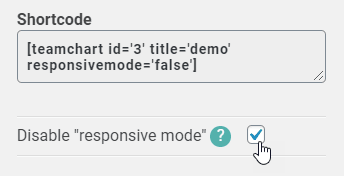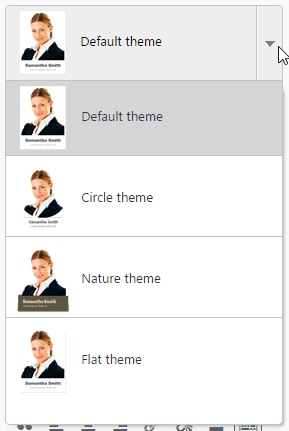WP Team Display : Közös használat
1. Kezelje a folyamatábrát a post / oldalról
A WP Team display fő ötlete az, hogy mindent a WYSIWYG szerkesztőből állítson be. WP Team display minden WordPress WYSIWYG szerkesztőben működik, nyilvános és rendszergazdai oldalon egyaránt. Használhatja például bejegyzésekben és oldalakon.
Amikor a WP Team display telepítve van, egy gomb jelenik meg a szerkesztőben. A grafikonok kezeléséhez lépjen a Bal menü > Beállítások > WP Team Display menüpontba .
Ha már van folyamatábra a szerkesztőben, kattintson rá, majd erre a gombra az újbóli megnyitáshoz vagy a rendelkezésre álló diagram szimbólum használatához: vigye a képet.
2. Indítson el egy új folyamatábrát
Új folyamatábra létrehozásához az átvilágítódobozból: adjon hozzá egy nevet, majd kattintson az Új diagram hozzáadása gombra (a bal nagy kék gomb).
Az interfész bal oldalán felsorolja a meglévő folyamatábrát.
Nagy diagram esetén kiválaszthatja „reszponzív mód” letiltását Ez azt jelenti, hogy lesz egy függőleges és vízszintes görgetősáv; zoom gomb +/- az előlapon.
Ha nem ezt a lehetőséget választja, akkor az egyes személyek mérete összecsukódik, hogy illeszkedjen a webhely szélességéhez.
3. Válasszon témát
4 téma áll rendelkezésre, és bármikor kiválasztható vagy megváltoztatható. A témaválasztás nem változtatja meg a kiadás felületét az admin oldalon, csak a kezelőfelület kijelzője.